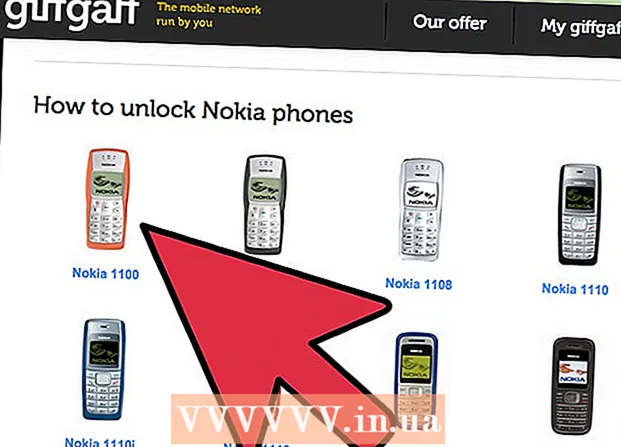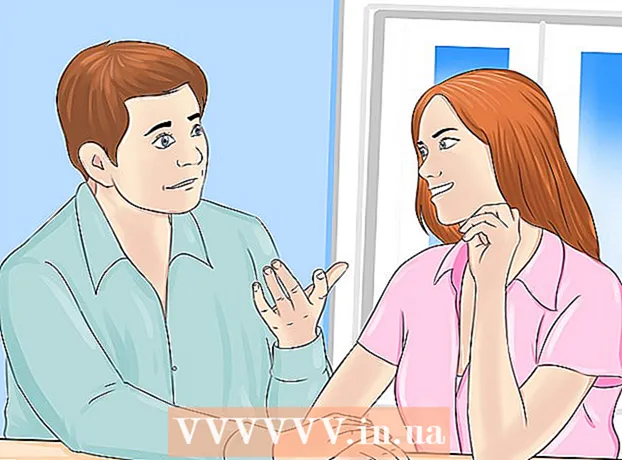Författare:
Lewis Jackson
Skapelsedatum:
11 Maj 2021
Uppdatera Datum:
1 Juli 2024
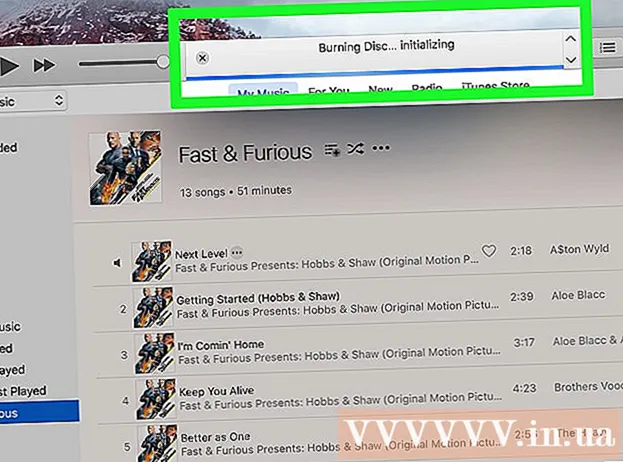
Innehåll
Den här artikeln visar hur du bränner innehåll som låtar, filer eller programvara på en tom CD. Du kan göra detta på Windows- och Mac-datorer med DVD-enheter.
Steg
Metod 1 av 4: Bränn en data-CD på Windows
. Klicka på mappikonen i aktivitetsfältet längst ner på datorskärmen.
- Du kan också trycka på knappen ⊞ Vinn+E för att öppna ett File Explorer-fönster.

. Klicka på förstoringsglasikonen längst upp till höger på skärmen.
. Klicka på Windows-logotypen i skärmens nedre vänstra hörn för att öppna menyn.
Öppna Windows Media Player. Typ Windows mediaspelare, Klicka sedan Windows mediaspelare ovanför sökresultaten.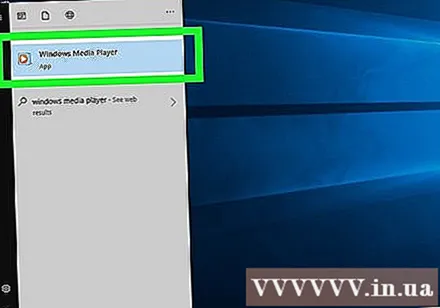
- Om du inte ser Windows Media Player i sökresultaten betyder det att programvaran inte är installerad på din dator.
- Om din Windows Media Player inte är installerad på din dator måste du använda iTunes. Ladda ner och installera iTunes på din dator och fortsätt sedan för att se instruktionerna i nästa metod.
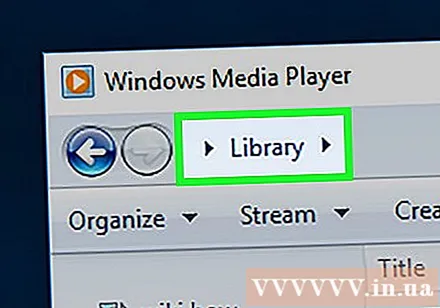
Klicka på kortet Thư viện (Bibliotek) i det övre vänstra hörnet av Windows Media Player-fönstret.- Hoppa över detta steg och nästa steg om Windows Media Player redan visar musikbiblioteket.
Tillgång till musikbibliotek. Dubbelklicka musik (Musik) för att öppna kategorisidan och dubbelklicka sedan på All musik (Alla låtar) för att öppna spellistan med musikfiler på din dator.

Klicka på kortet Bränna (Spela in) i det övre högra hörnet av Windows Media Player-fönstret.
Välj musik att spela in. Håll nyckeln Ctrl medan du klickar på varje låt du vill lägga till på CD: n.
- Vanligtvis kan du bränna musik till CD på cirka 70-80 minuter.
Lägg till musik på "Burn" -kortet. Klicka och dra de valda låtarna till fliken "Bränn" i rutan till höger om fönstret och släpp musknappen. Du kommer att se alla låtar som valts på fliken "Bränn".
Klicka på "Alternativ" med en vit ramikon med en grön bock högst upp på fliken "Bränn" för att öppna rullgardinsmenyn.
Klick Ljud-CD mitt i urvalslistan.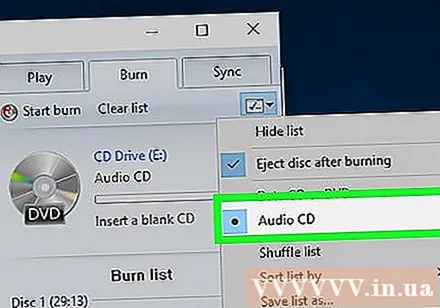
Klick Börja bränna (Börja spela in) ovanför rutan "Bränn". Således börjar låtarna brännas på CD: n.
Vänta tills CD-skivan är bränd. CD: n matas ut automatiskt när bränningen är klar. När du har avslutat bränningen kan du lyssna på din musik på vilken CD-spelare som helst (som i en bil). annons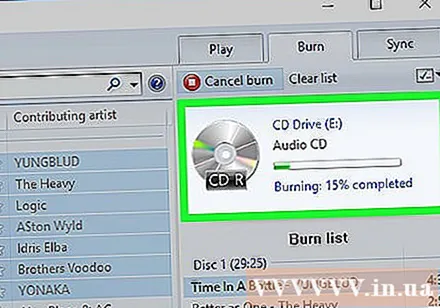
Metod 4 av 4: Bränn musik-CD-skivor på Mac
Sätt i CD: n i datorns enhet. Eftersom de flesta Mac-datorer inte har ett inbyggt CD-fack behöver du en extern CD-enhet för att göra detta.
- Du kan köpa en extern enhet från Apple för mindre än $ 90 (cirka 2 miljoner).
Öppna iTunes. Klicka eller dubbelklicka på iTunes-appen med en mångfärgad ikon för musiknoter på en vit bakgrund.
Välj en låt som ska brännas. Håll nyckeln ⌘ Kommando (eller Ctrl om du använder Windows) medan du klickar på varje låt du vill lägga till på CD: n.
- De flesta CD-skivor gör att du kan bränna musik i cirka 70 till 80 minuter.
- Du kan behöva klicka på ett kort Låtar (Songs) för att visa spellistan i iTunes innan du väljer den.
Klick Fil längst upp till vänster på skärmen för att öppna en lista med val.
Välja ny (Ny) i urvalslistan Fil för att öppna en annan meny.
Klick Spellista från urval i urvalslistan för att skapa en ny spellista med valda låtar.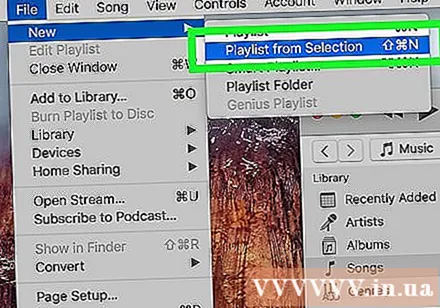
- Om du vill namnge listan skriver du in ett namn och trycker på ⏎ Återvänd innan du fortsätter.
Klick Fil längst upp till höger på skärmen för att öppna en urvalslista.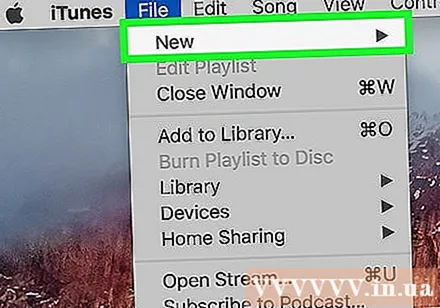
Klick Bränn spellista till skiva (Bränn spellista till skiva) i urvalslistan Fil för att öppna ett nytt fönster.
Markera rutan "Audio CD" högst upp i fönstret som visas.
Klick Bränna (Bränn) är längst ner i fönstret för att börja bränna låtar till CD.
Vänta tills CD-skivan är bränd. CD: n matas ut automatiskt när bränningen är klar. När du har avslutat bränningen kan du lyssna på din musik på vilken CD-spelare som helst (som i en bil). annons
Råd
- Använd alltid en ny skiva av hög kvalitet för att bränna dina filer.
- Du kan bränna CD-skivor med olika program, inklusive iTunes.
- Att "bränna" datafiler på en CD är i princip detsamma som att kopiera filer och klistra in dem på en CD, men för att skapa en musik-CD krävs annan programvara.
Varning
- Det är olagligt att ladda ner, spela in och / eller distribuera piratkopierat innehåll.